Metagegevens kunnen in Excel-bestanden een verborgen risico vormen, vooral wanneer je bestanden deelt of er vertrouwelijke informatie aan toevoegt. Deze informatie is niet altijd direct zichtbaar, maar kan door eenvoudige handelingen worden doorgegeven. Als je wilt voorkomen dat gevoelige gegevens bij derden terechtkomen, is het belangrijk om te begrijpen wat metagegevens zijn en hoe je ze veilig kunt bewerken of verwijderen.
Belangrijkste bevindingen
- Metagegevens zijn extra informatie over je bestand, die vaak persoonlijke of vertrouwelijke informatie bevatten.
- Er zijn eenvoudige methoden om persoonlijke gegevens uit Excel-bestanden te verwijderen.
- Een correcte omgang met metagegevens is cruciaal om inbreuken op de gegevensbescherming te voorkomen.
Stapsgewijze handleiding
Laten we eerst eens kijken naar een lege Excel-tabel. Wanneer je een lege tabel opent, lijkt het misschien onopvallend, maar laten we er eens beter naar kijken.
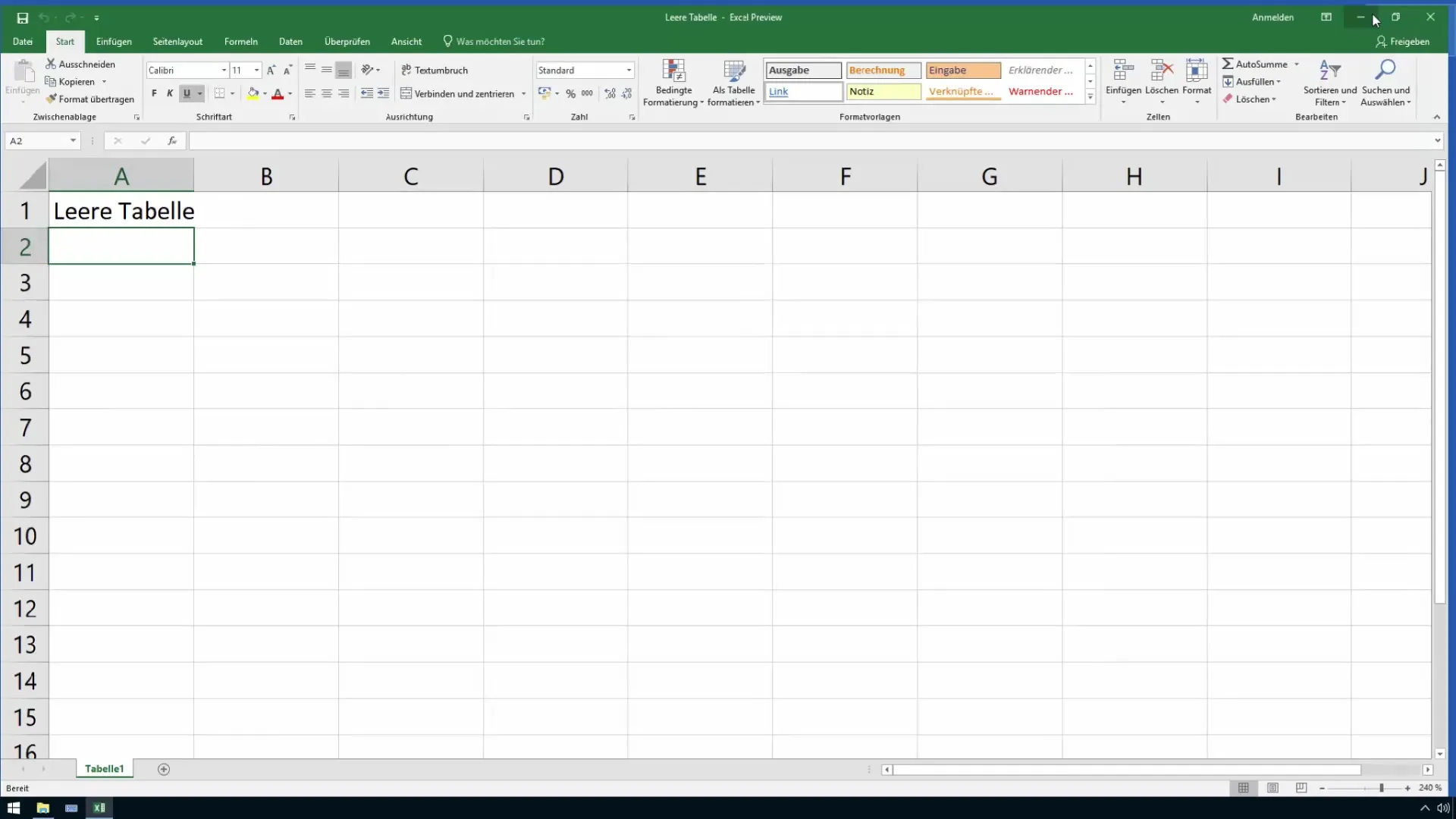
Je kunt de eigenschappen van je Excel-bestand bekijken door met de rechtermuisknop op het bestandspictogram te klikken en "Eigenschappen" te selecteren. Daar zou je een sectie met "Details" moeten vinden die veel informatie bevat. Vaak vind je hier beschrijvende teksten, tags en zelfs de naam van de auteur die het bestand heeft gemaakt.
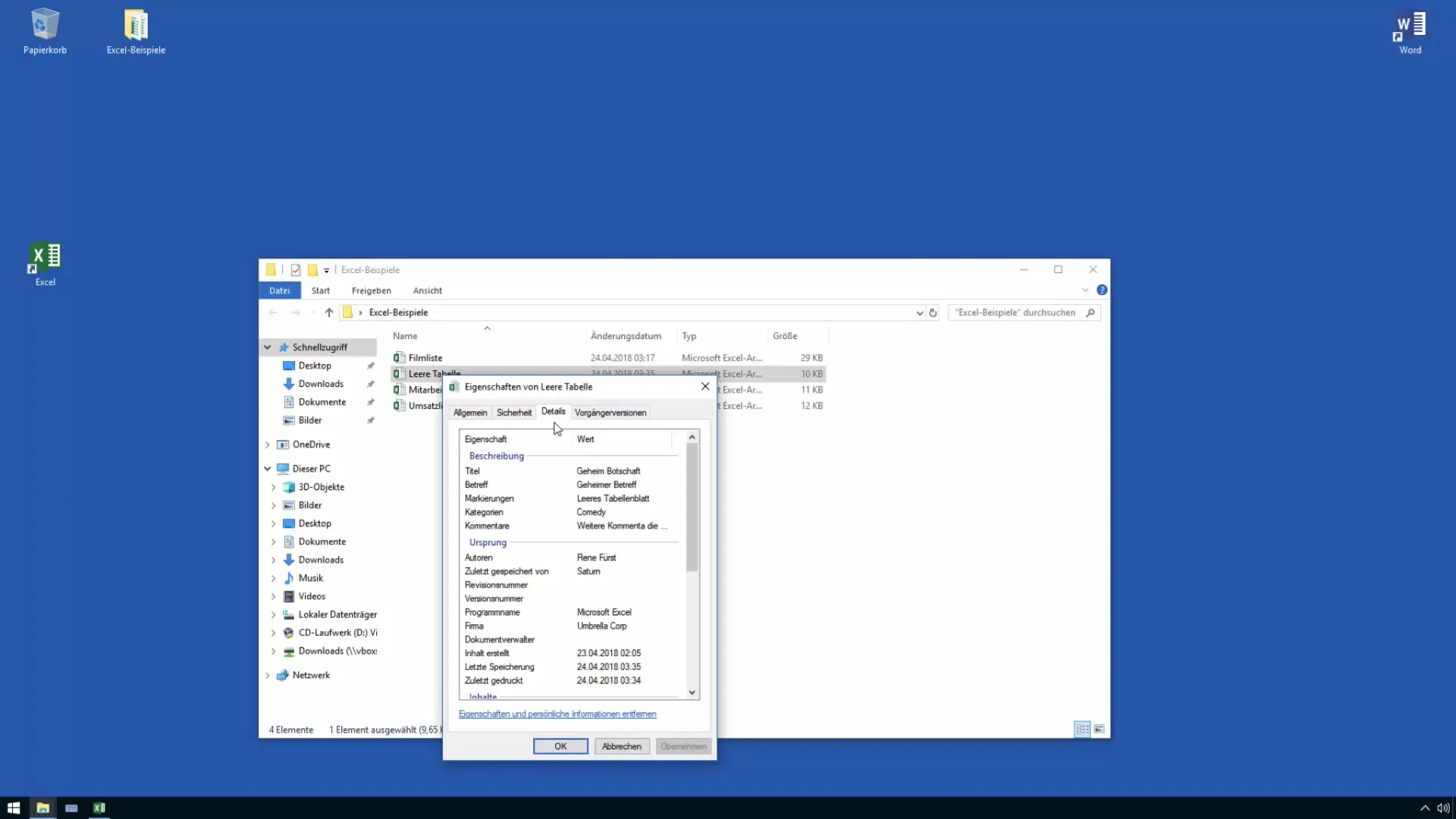
Vooral de gegevens over de laatste opslag en de creatiedatum verdienen speciale aandacht. Deze gegevens kunnen vertrouwelijke informatie onthullen waarvan je niet wilt dat anderen die zien. Het is gemakkelijk te vergeten dat dergelijke details ook zichtbaar kunnen blijven bij het delen van een bestand.
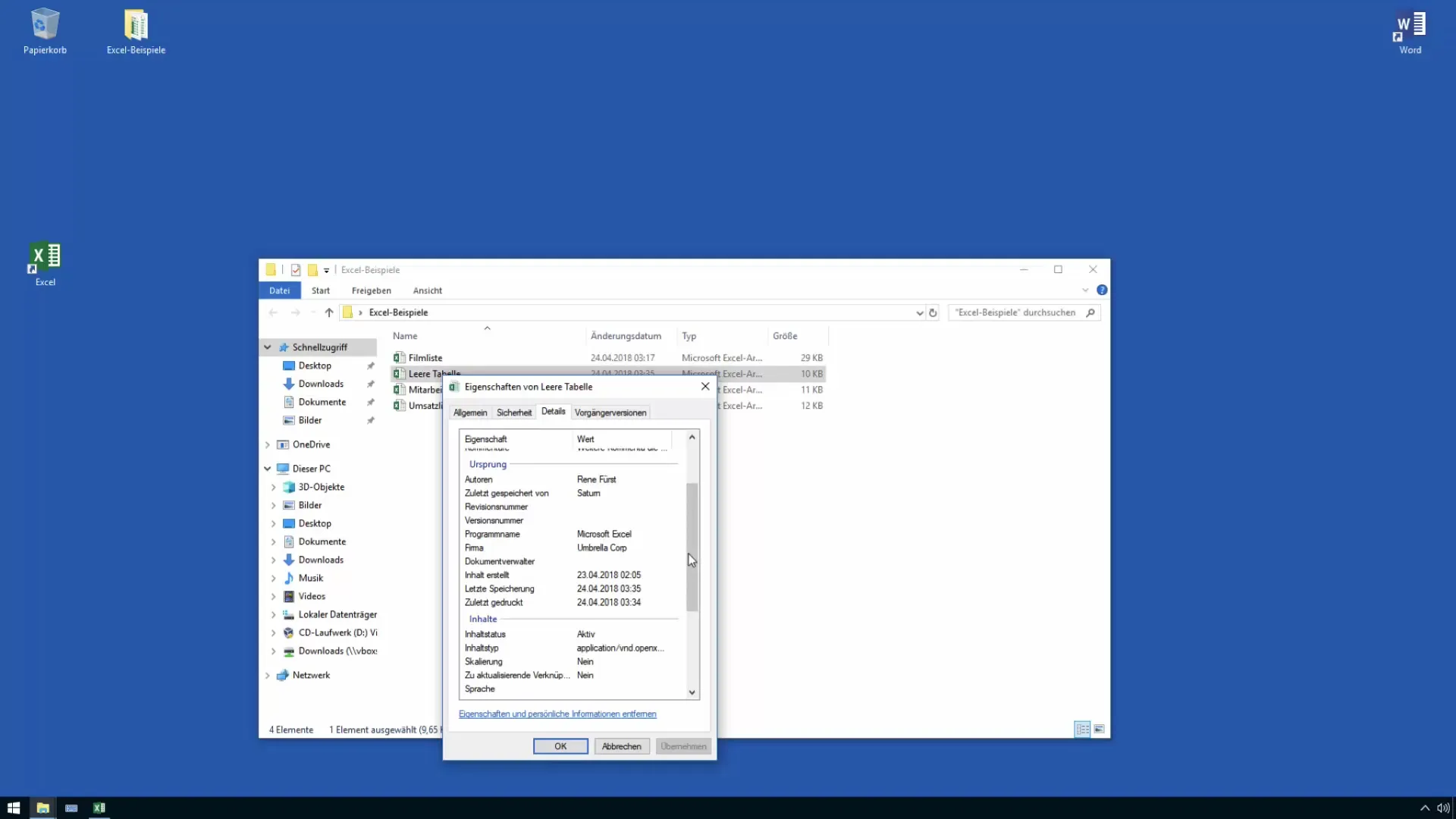
Als je een bewerkt bestand aan je baas of klant doorgeeft, kunnen er ongemakkelijke of vertrouwelijke details zoals oude opmerkingen of vorige auteursinformatie in voorkomen. Om deze informatie te voorkomen, kun je deze met een muisklik verwijderen.
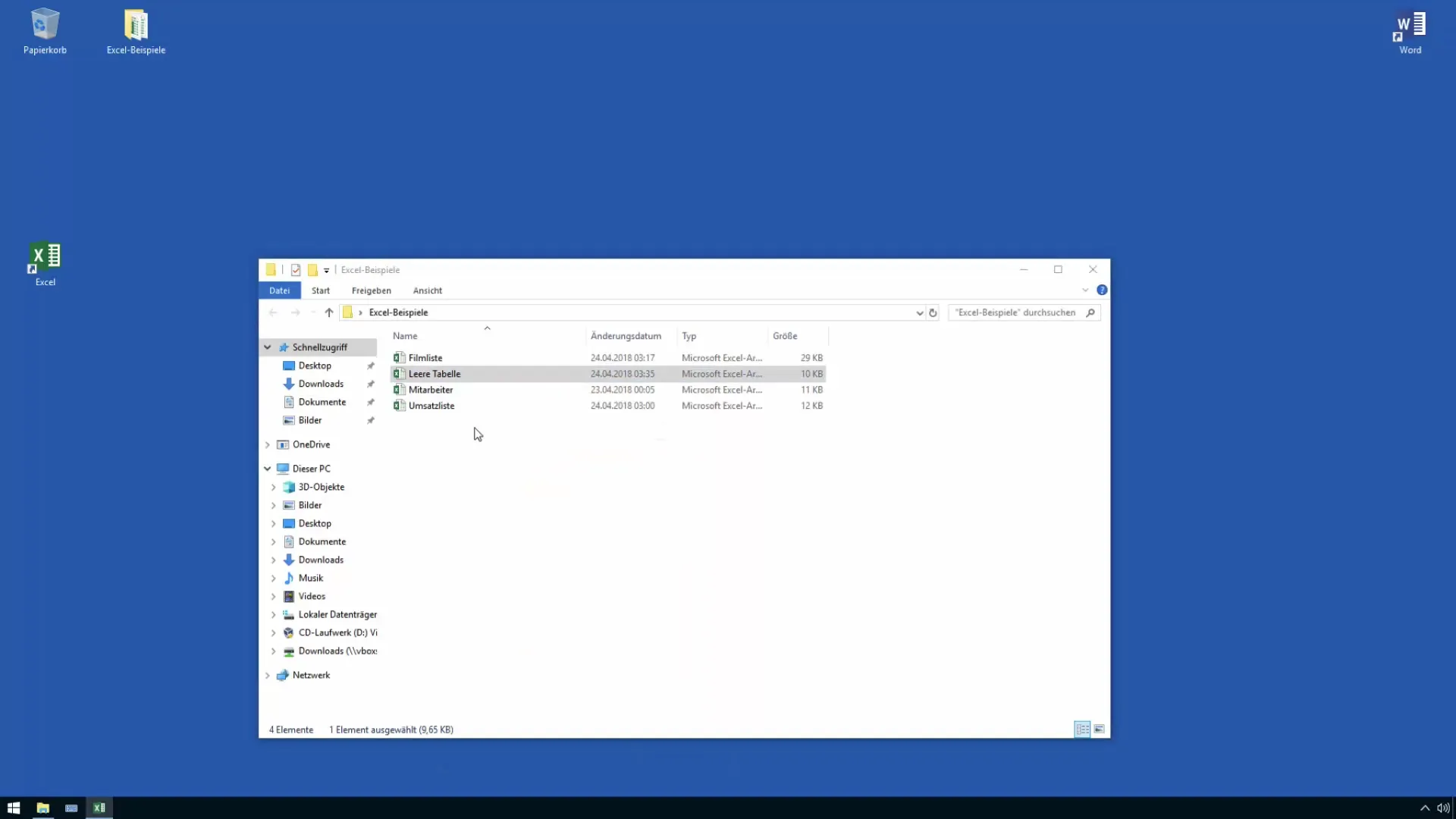
Open hiervoor opnieuw je Excel-bestand. Ga naar het menu "Bestand" en selecteer "Eigenschappen". Onder de verschillende secties herken je niet alleen de titel van het bestand, maar ook andere metagegevens die je mogelijk niet hebt opgemerkt.
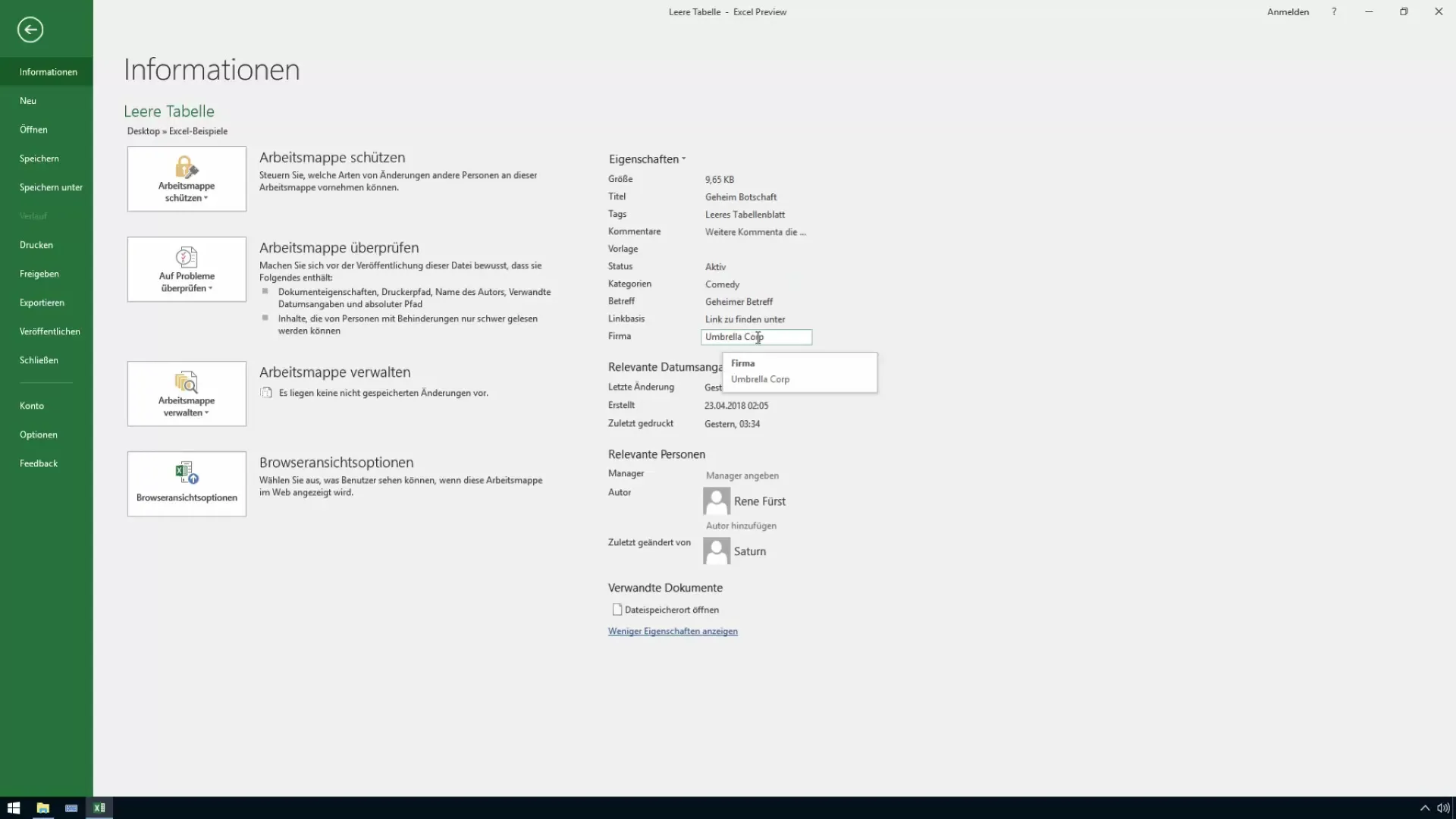
Eén van de beste manieren om metagegevens effectief te verwijderen, is door het bestand te herzien voordat je het opslaat. Of je nu het bestand opslaat of exporteert naar een ander formaat zoals PDF, zorg ervoor dat er geen gevoelige informatie wordt overgenomen.
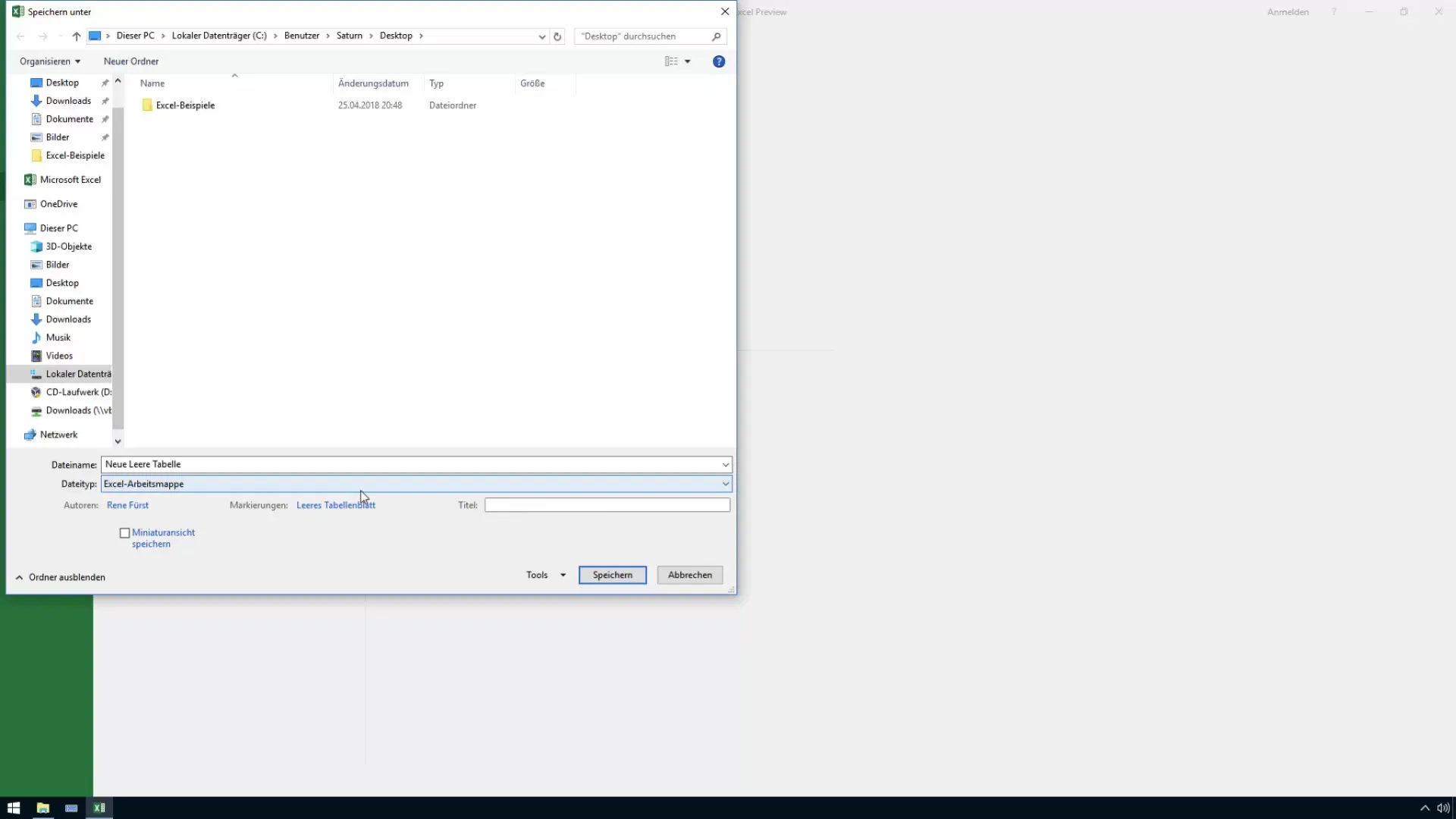
Als je het bestand als PDF wilt opslaan, ga naar "Bestand" en selecteer "Opslaan als" en vervolgens "PDF". Hierdoor wordt een nieuw bestand gemaakt dat geen metagegevens van het Excel-bestand bevat, tenzij je het bestand fysiek afdrukt.
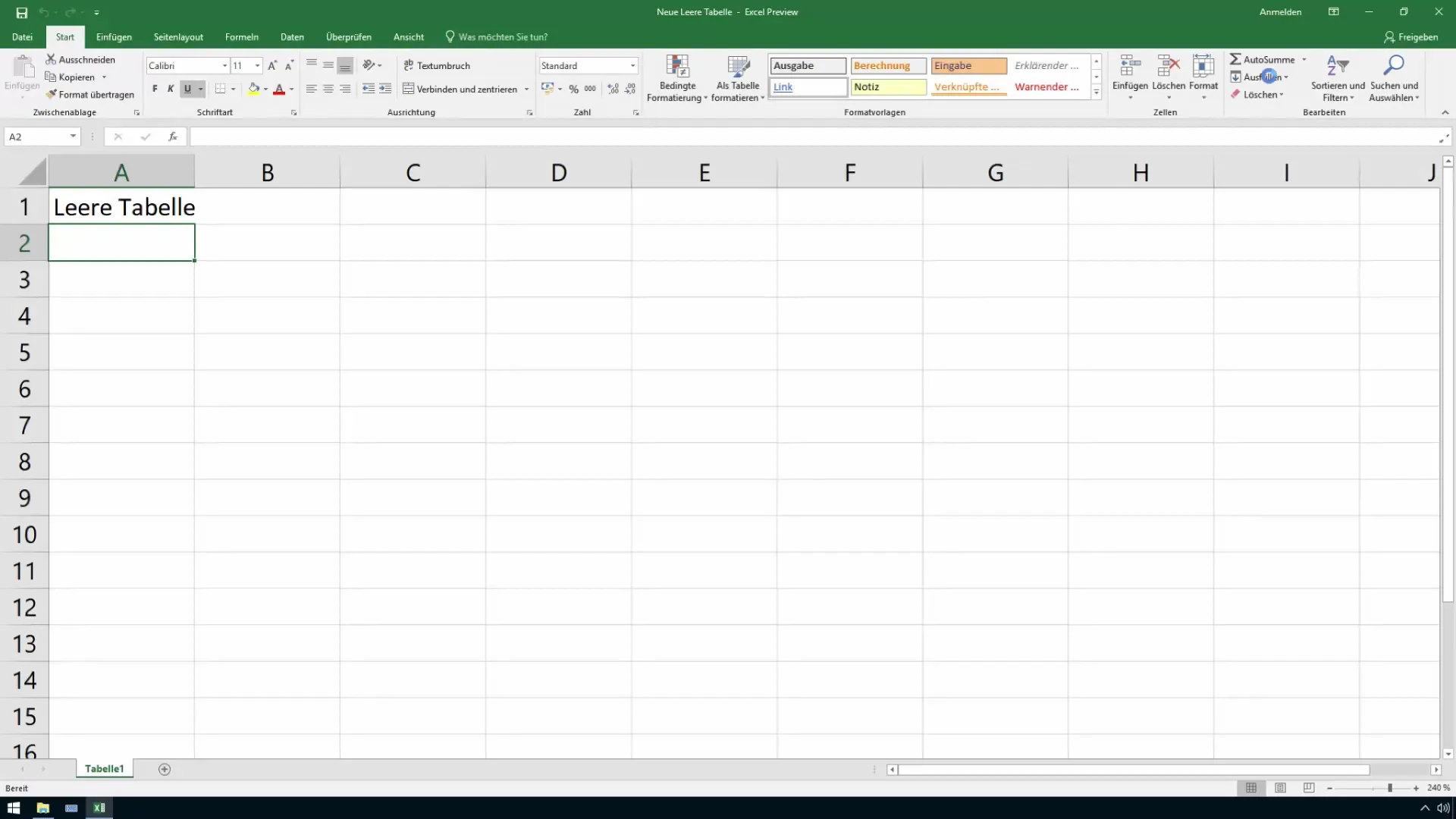
Er is ook nog een andere optie voor het verwijderen van metagegevens voordat je een bestand verstuurt. Onder de optie "Werkmap controleren" in het "Bestand"-menu kun je gepersonaliseerde informatie identificeren en verwijderen. Klik gewoon op "Document controleren" en de software informeert je over alle aanwezige metagegevens en biedt de mogelijkheid om ze te verwijderen.
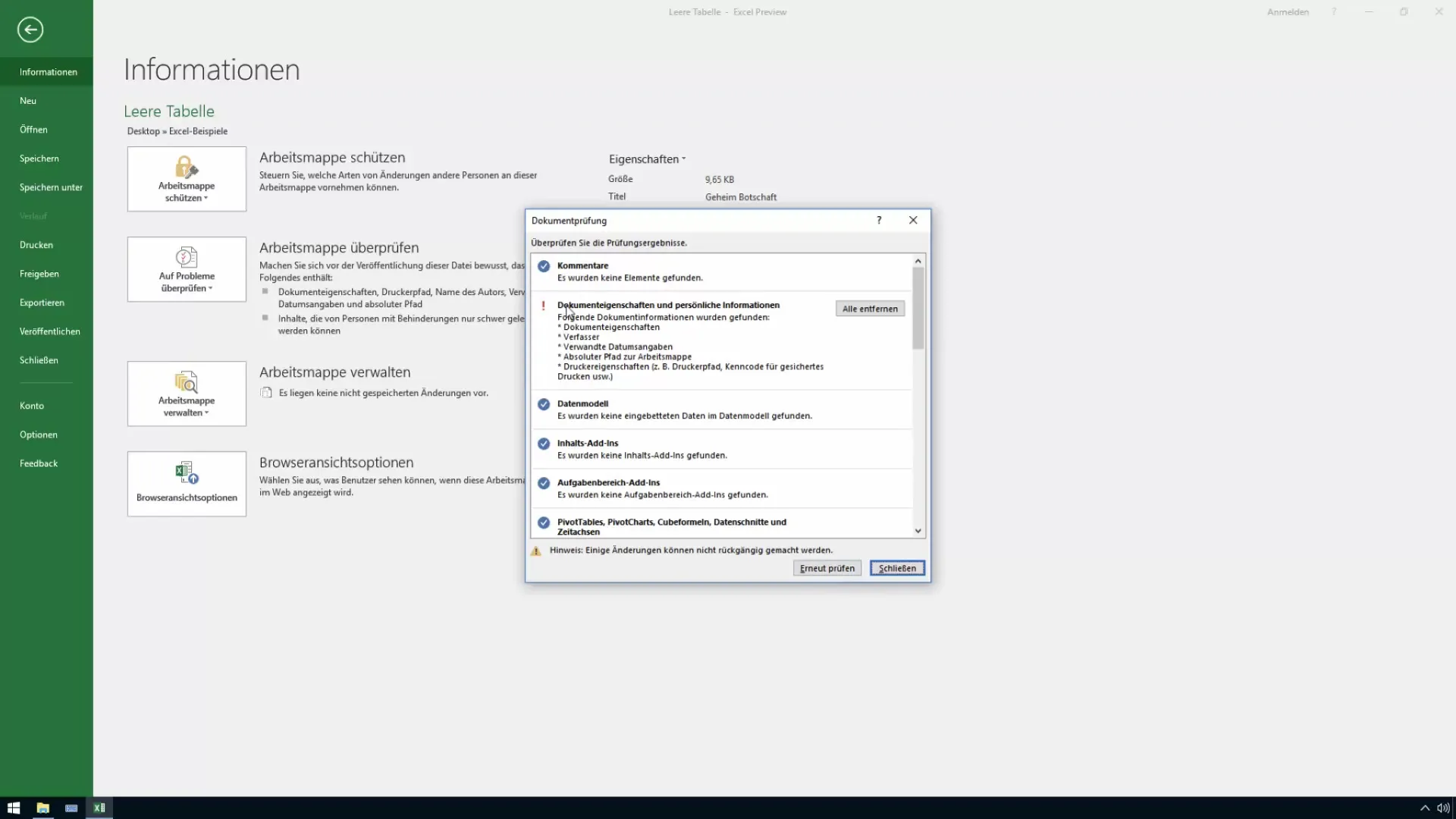
Nadat je alle informatie hebt verwijderd, moet je het bestand opnieuw opslaan. Als je vervolgens de eigenschappen opnieuw controleert, zul je merken dat alle gevoelige informatie verdwenen is.
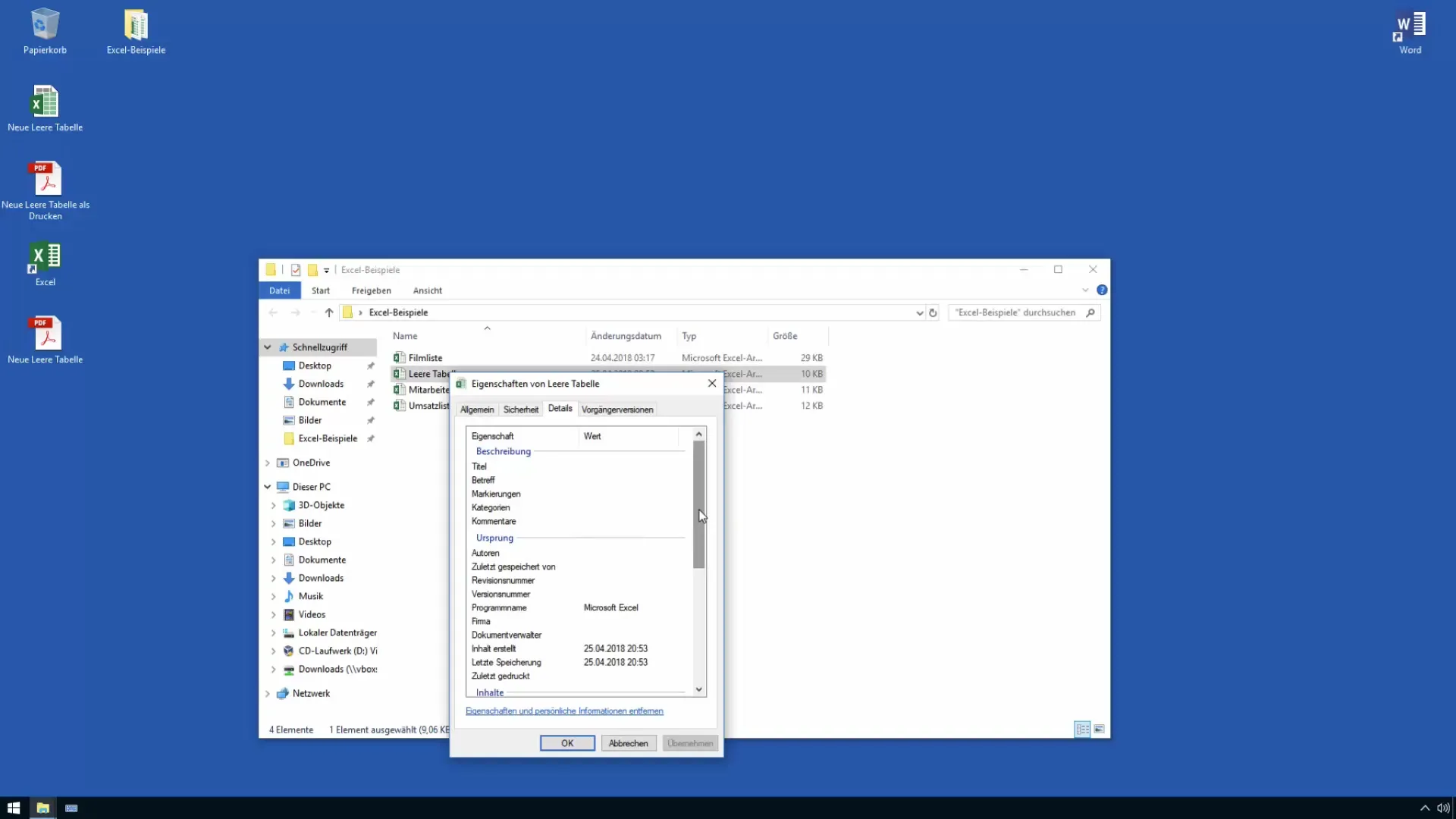
Het is vermeldenswaardig dat de creatiedatum en de laatste toegangsdatum nog steeds aanwezig blijven, aangezien deze informatie deel uitmaakt van het bestand. Als echter de anonimiteit van het bestand volledig moet zijn, blijft er geen andere keuze dan een nieuw bestand te maken. Kopieer de inhoud naar een nieuw document.
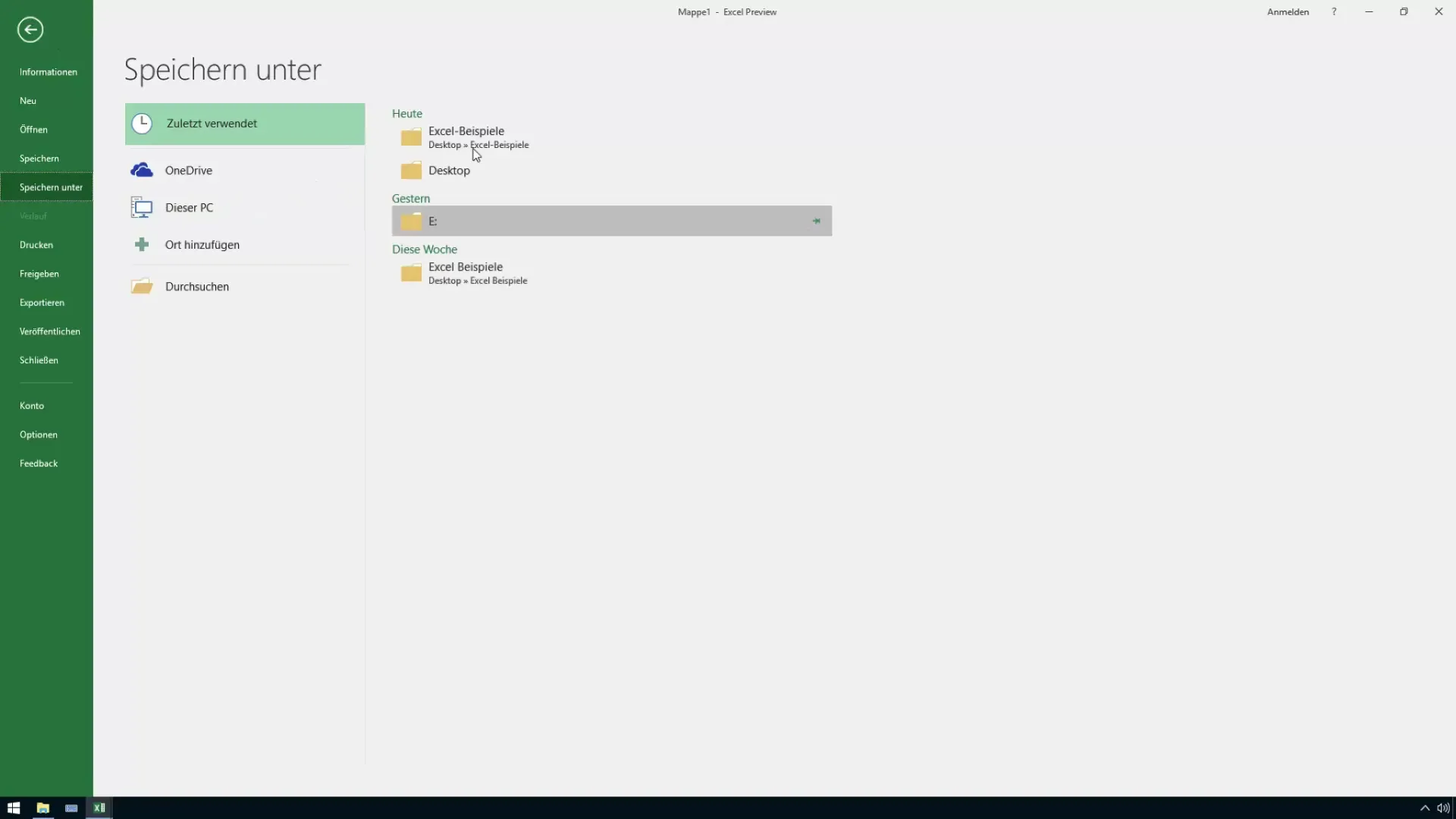
Sla het nieuwe document dan op onder een andere naam. Hiermee wordt ervoor gezorgd dat alleen de gewenste informatie in het nieuwe bestand wordt opgeslagen.
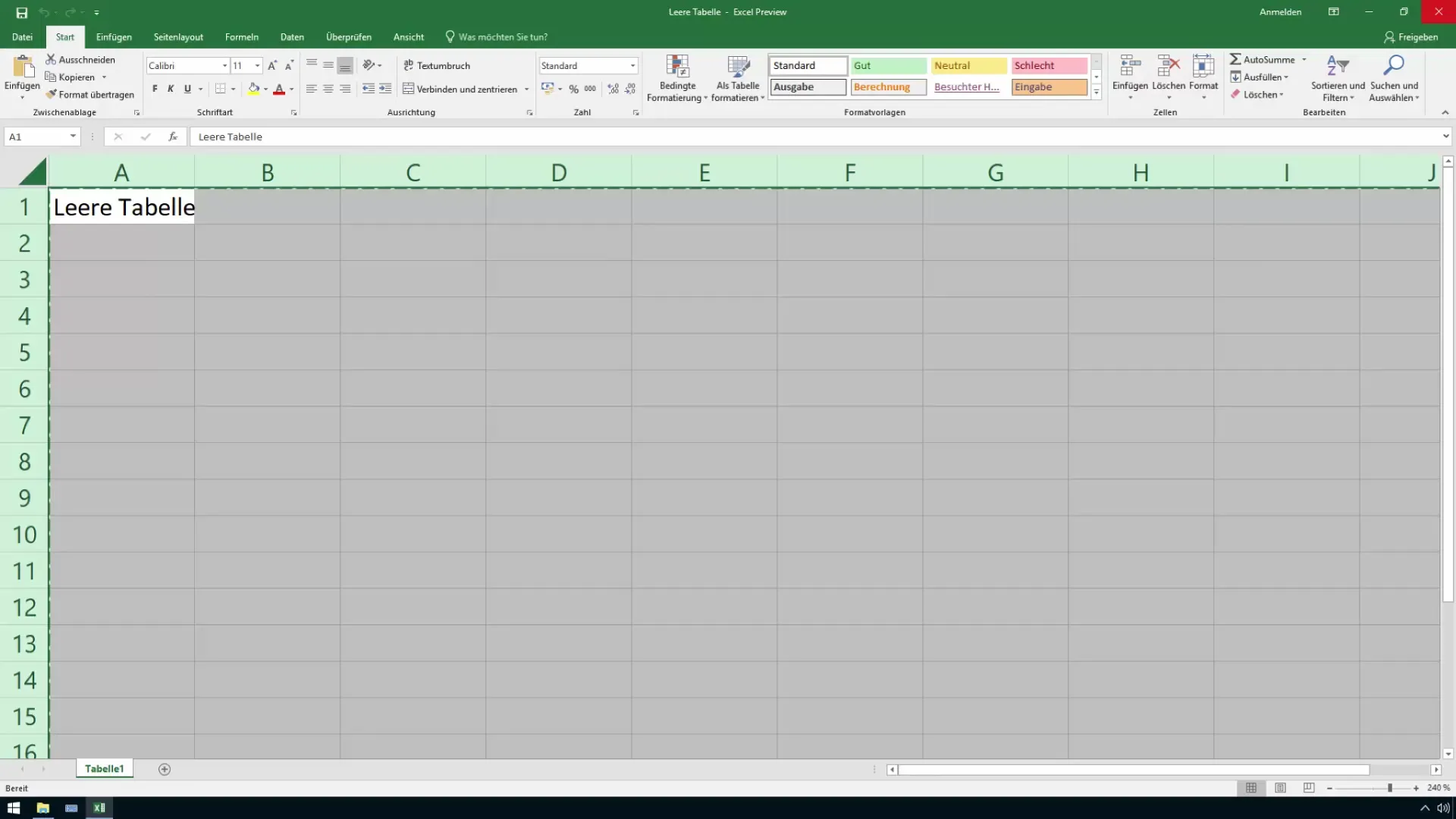
Zorg ervoor dat in dit bestand ook de auteursgegevens en de creatiedatum moeten worden verwijderd, aangezien deze meestal worden meegekopieerd.
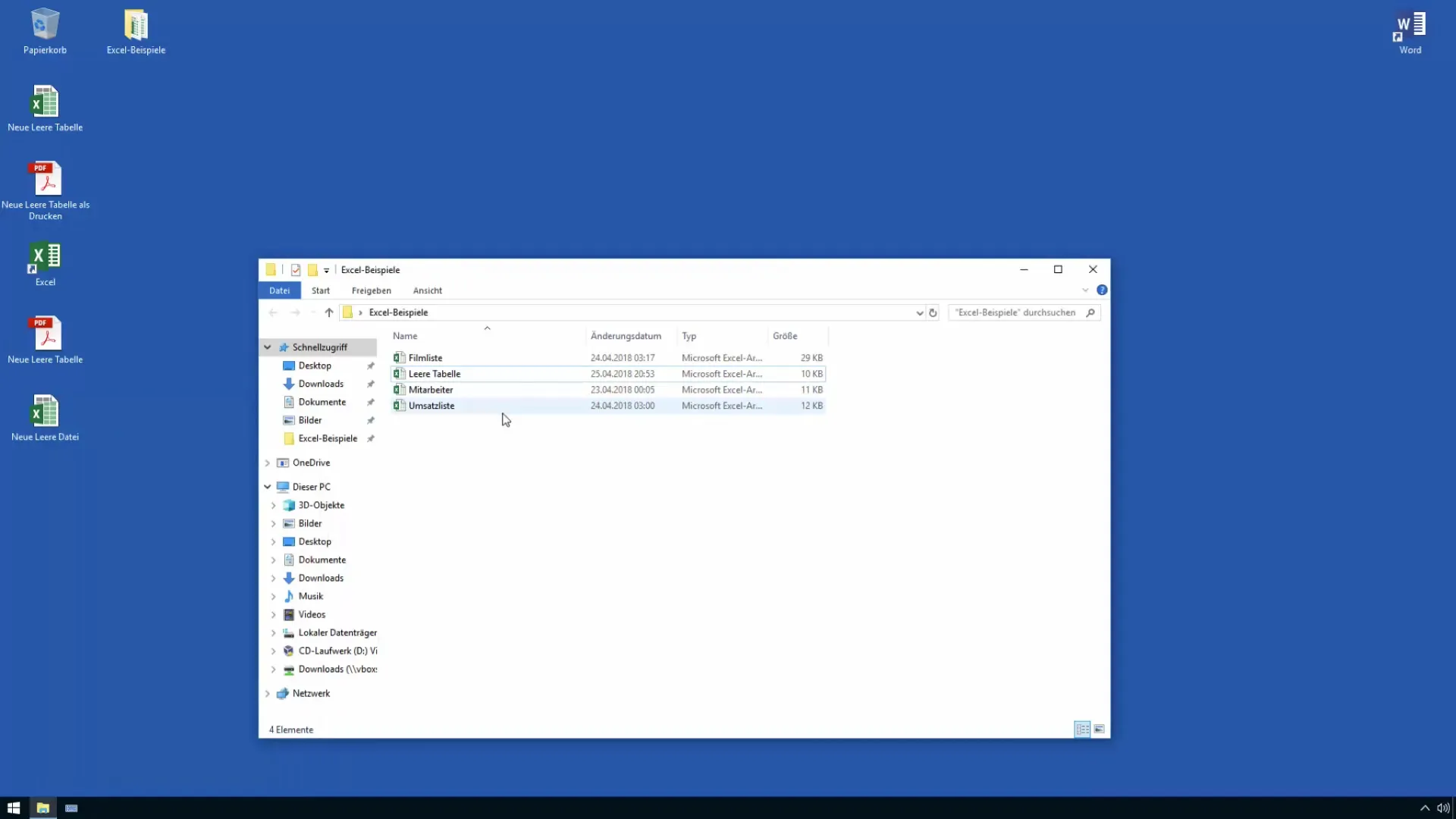
Zo vermijd je netwerken van metadata die mogelijk gênant kunnen zijn, vooral in een professionele context. Een voorbeeld hiervan zijn studenten die oud materiaal vervangen door nieuwe bestanden en daarbij de metadata niet aanpassen.
Samenvatting
Bij het omgaan met metadata in Office-bestanden moet je voorzichtig zijn. Metadata bevatten waardevolle informatie over de maker en de geschiedenis van een document, maar kunnen ook gevoelige gegevens bevatten die niet naar buiten mogen komen. Kennis over het bewerken en verwijderen van deze informatie is essentieel om vertrouwelijke inhoud te beschermen en ongemakkelijke situaties te voorkomen.
Veelgestelde vragen
Wat zijn metadata in Excel?Metadata zijn aanvullende informatie over een bestand, zoals auteur, creatiedatum en bewerkingsgeschiedenis.
Hoe kan ik metadata in Excel verwijderen?Je kunt metadata verwijderen door het bestand te controleren en alle persoonlijke informatie te wissen via de optie 'Werkmap controleren'.
Waarom zijn metadata belangrijk?Metadata zijn belangrijk omdat ze informatie bevatten die in verkeerde handen zou kunnen vallen, vooral bij het delen van bestanden.
Wat gebeurt er met de metadata wanneer ik een bestand als PDF opsla?Als je een bestand als PDF opslaat, worden de metadata meestal niet meegekopieerd, tenzij deze specifiek worden opgenomen in het exportproces.


